Comment supprimer PDF Scan
Publié par : Chun Hin LookDate de sortie : August 19, 2022
Besoin d'annuler votre abonnement PDF Scan ou de supprimer l'application ? Ce guide fournit des instructions étape par étape pour les iPhones, les appareils Android, les PC (Windows/Mac) et PayPal. N'oubliez pas d'annuler au moins 24 heures avant la fin de votre essai pour éviter des frais.
Guide pour annuler et supprimer PDF Scan
Table des matières:
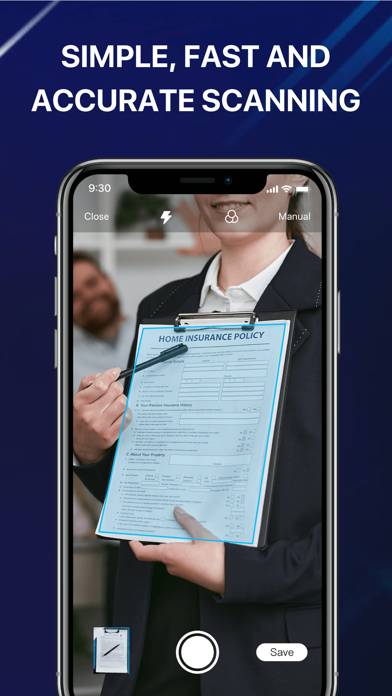
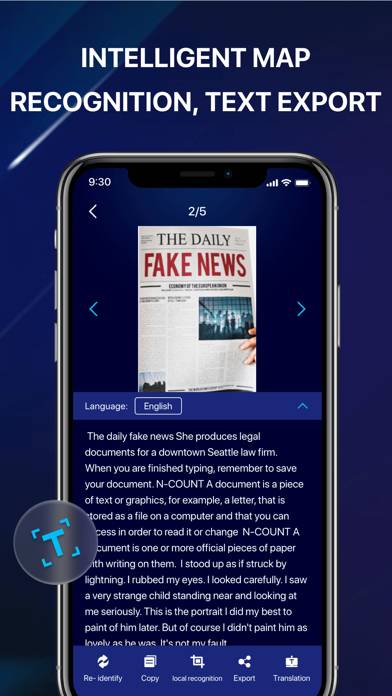
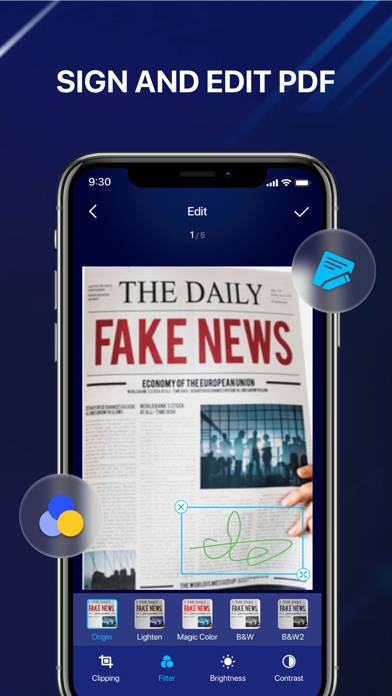
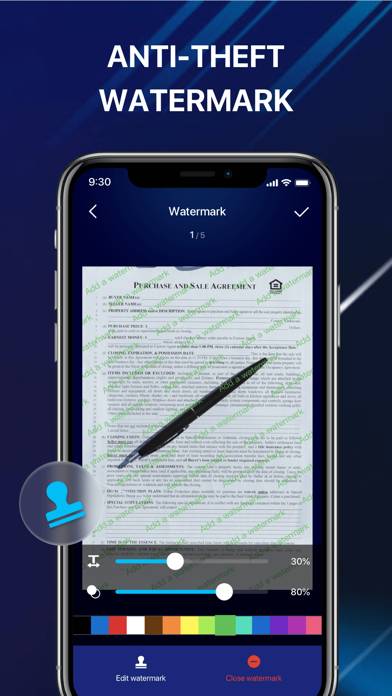
PDF Scan Instructions de désabonnement
Se désinscrire de PDF Scan est simple. Suivez ces étapes en fonction de votre appareil :
Annulation de l'abonnement PDF Scan sur iPhone ou iPad :
- Ouvrez l'application Paramètres.
- Appuyez sur votre nom en haut pour accéder à votre identifiant Apple.
- Appuyez sur Abonnements.
- Ici, vous verrez tous vos abonnements actifs. Trouvez PDF Scan et appuyez dessus.
- Appuyez sur Annuler l'abonnement.
Annulation de l'abonnement PDF Scan sur Android :
- Ouvrez le Google Play Store.
- Assurez-vous que vous êtes connecté au bon compte Google.
- Appuyez sur l'icône Menu, puis sur Abonnements.
- Sélectionnez PDF Scan et appuyez sur Annuler l'abonnement.
Annulation de l'abonnement PDF Scan sur Paypal :
- Connectez-vous à votre compte PayPal.
- Cliquez sur l'icône Paramètres.
- Accédez à Paiements, puis à Gérer les paiements automatiques.
- Recherchez PDF Scan et cliquez sur Annuler.
Félicitations! Votre abonnement PDF Scan est annulé, mais vous pouvez toujours utiliser le service jusqu'à la fin du cycle de facturation.
Comment supprimer PDF Scan - Chun Hin Look de votre iOS ou Android
Supprimer PDF Scan de l'iPhone ou de l'iPad :
Pour supprimer PDF Scan de votre appareil iOS, procédez comme suit :
- Localisez l'application PDF Scan sur votre écran d'accueil.
- Appuyez longuement sur l'application jusqu'à ce que les options apparaissent.
- Sélectionnez Supprimer l'application et confirmez.
Supprimer PDF Scan d'Android :
- Trouvez PDF Scan dans le tiroir de votre application ou sur l'écran d'accueil.
- Appuyez longuement sur l'application et faites-la glisser vers Désinstaller.
- Confirmez pour désinstaller.
Remarque : La suppression de l'application n'arrête pas les paiements.
Comment obtenir un remboursement
Si vous pensez avoir été facturé à tort ou si vous souhaitez un remboursement pour PDF Scan, voici la marche à suivre :
- Apple Support (for App Store purchases)
- Google Play Support (for Android purchases)
Si vous avez besoin d'aide pour vous désinscrire ou d'une assistance supplémentaire, visitez le forum PDF Scan. Notre communauté est prête à vous aider !
Qu'est-ce que PDF Scan ?
Document scanner - scan pdf and image to text:
Características clave:
CONVERTIR TODO TIPO DE DOCUMENTOS A PDF
Escanee y convierta fácilmente todo tipo de documentos a formato PDF, notas, documentos, fotos, tarjetas de presentación, certificados, etc.
COMPARTIR ARCHIVOS PDF
Comparta cómodamente archivos escaneados en formato PDF o JPEG con amigos por correo electrónico o publíquelos en las redes sociales. Guarde y vea los archivos escaneados en cualquier momento y en cualquier lugar.
EDITAR RESULTADOS ESCANEADOS
Sus funciones precisas de detección de bordes, recorte inteligente y mejora automática garantizan que los archivos PDF salgan claros, nítidos y de alta resolución. También se proporcionan múltiples opciones de filtro para optimizar aún más los resultados del escaneo: foto, documento, transparente, color, blanco y negro.